发布时间:2025-11-02 13:26:01作者:xx
首先,创建一个新文档。选择合适的画布大小和颜色模式,一般rgb模式就足够应对大多数情况。
接着,绘制螺旋形状。选择“椭圆工具”,按住shift键绘制一个正圆形。然后,选择“效果”菜单中的“扭曲和变换”,点击“扭转”。在弹出的对话框中,设置扭转角度,如360度,点击“确定”,此时圆形会变成螺旋形状。
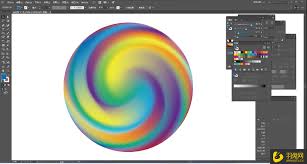
为螺旋添加渐变效果。选中螺旋形状,点击“窗口”菜单中的“渐变”,打开渐变面板。在渐变面板中,点击渐变颜色条下方的小方块,添加渐变颜色。可以选择多种颜色,如从浅蓝到深蓝再到紫色的渐变。调整渐变类型,线性渐变适合大多数螺旋图标,也可根据需要尝试径向渐变。同时,调整渐变的角度,使螺旋的方向与图标整体风格相符。
然后,对螺旋进行细节调整。使用“直接选择工具”,选中螺旋的锚点,通过拖动锚点来微调螺旋的形状,使其更加流畅自然。如果螺旋的间距不合适,可以使用“形状生成器工具”进行调整,删除多余的部分或合并重叠的形状。
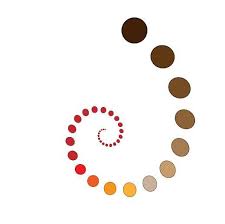
为了让螺旋图标更具立体感,可以添加阴影效果。选中螺旋形状,点击“效果”菜单中的“风格化”,选择“投影”。在投影对话框中,设置投影的颜色、不透明度、模糊度和角度等参数,使投影效果与图标整体风格相协调。
最后,保存图标。选择“文件”菜单中的“存储为”,选择合适的文件格式,如png或jpeg,以便在不同场景中使用。
通过以上步骤,利用ai强大的绘图功能,就能轻松绘制出一个色彩丰富、具有独特渐变效果的螺旋图标。在绘制过程中,要注重细节调整和色彩搭配,让图标能够准确传达想要表达的信息,同时展现出独特的视觉魅力。无论是用于网站设计、app图标还是其他项目,这样的彩色渐变螺旋图标都能为作品增添亮点。
免责声明:以上内容源自网络,版权归原作者所有,如有侵犯您的原创版权请告知,我们将尽快删除相关内容。
如何成为抖音外卖骑手
抖音冰墩墩特效视频怎么拍摄
淘宝怎么购买冬奥会吉祥物冰墩墩
支付宝早起打卡失败怎么回事
2022春运火车票提前多久预售
支付宝2022年年有余活动怎么玩
支付宝隔离政策在哪里查
支付宝嘉图借书怎样还书
微信星星特效怎么触发
拼多多答题领iPhone答案是什么
soul被暂时封禁如何快速解禁
one一个如何投稿
ps2021怎么给文字填充描边图案
浩辰CAD看图王如何保存图形
淘宝送礼能退款吗
ai如何根据游离点选择图片对象
嘀嗒出行支付车费的方法
小米手机如何申请国补
神州租车如何进行自助取车
iPhone16Pro电池容量究竟如何

决胜台球是款台球竞技比赛闯关游戏,游戏中玩家可以体验到非常真实的台球玩法,有着大量的关卡可以去解锁闯关,可以在商城中进行购买各种风格的球杆,不断的提高实力,达到更高的段位。游戏特色1.游戏中的奖励多样,轻松解锁不同的球杆2.简单在游戏中进行规划撞击,完成台球比赛3.关卡匹配,玩法不同,游戏自由选择游戏亮点1.简单游戏操作玩法,在游戏中轻松提升技巧2.学习更多的台球知识,轻松在游戏中封神3.精致游戏
3.2
火爆三国手游是很好玩的三国策略战争手游,在游戏中会有很多的武将可以让玩家来进行获取,游戏中的武将都是三国中耳熟能详的人物,玩家在游戏中可以指挥自己的角色在游戏中开始精彩的战斗。游戏玩法超多的武将选择,更结合武将养成的玩法,喜欢这款游戏的不要错过,游戏中玩家可以不断解锁强力武将,中后期随着等级的提升也能打出爆发的伤害,非常节省玩家的时间,并且还搭配了各种的技能,感受全新的乐趣体验。游戏介绍火爆三国是
3.1
射爆香肠人是款画面视角非常独特的休闲闯关游戏,在一开始玩家需要慢慢的熟悉玩法教程,就可以快速的上手了,有点类似于塔防的玩法机制,选择摆放一个个的角色,来阻止各种的香肠人通过。游戏特色1.超级丰富的闯关内容等待你的加入,通过各个关卡中的挑战来体验丰富的游戏乐趣!2.在一次次的闯关挑战当中来积累更多的经验,收集更多的道具,以此提升自己的闯关能力!3.紧张刺激的射击对战过程,每个关卡里面出现的香肠人战斗
4.2
我踢得贼准是款非常趣味的足球射门闯关小游戏。游戏中玩家将操控中角色进行调整好角度和方向来进行一次次的射门,角色离球门的距离是会越来越远的,需要准确的调整好位置与角度。游戏特色1.自由组建自己的游戏团队,在游戏中轻松战斗2.真实好玩的游戏挑战过程,轻松进行游戏冒险3.夺得冠军,轻松简单提升自己的踢球实力游戏亮点1.不同的踢球规则,在游戏中尽情发挥自己的实力2.全新游戏比赛规则,感受绿茵足球的战斗乐趣
4.9
极速逃亡3是一款十分有趣的逃脱类游戏,在游戏中有很多的武器可以让玩家来进行选择,游戏中的武器都是十分地好用的,玩家可以在游戏中通过自己的闯关在游戏中获得更多的武器来帮助自己进行闯关。游戏特色1、游戏的玩法十分新颖,玩家可以轻松尝试全新的逃脱玩法。2、海量关卡自由挑战,每次闯关都是一次全新的体验。3、完成游游戏的逃脱任务,获取丰厚的游戏奖励。游戏魅力1、玩家要快速找到敌人防御最薄弱的环节,利用这样的
3.5